在日常使用 mac 电脑时,许多用户希望能够同时登录多个微信账号,但由于微信 mac 版默认只允许单账号登录,这常常让人感到不便。实际上,利用 mac 系统的自带功能,可以轻松实现微信双开,无需任何第三方插件或软件。下面,简鹿办公将为您详细讲解如何通过创建“微信替身”来实现双开。
第一步:访问微信的包内容
首先,打开您的 Mac 电脑,进入【应用程序】文件夹。找到微信应用图标,右键点击(或按住 Control 键并点击)。
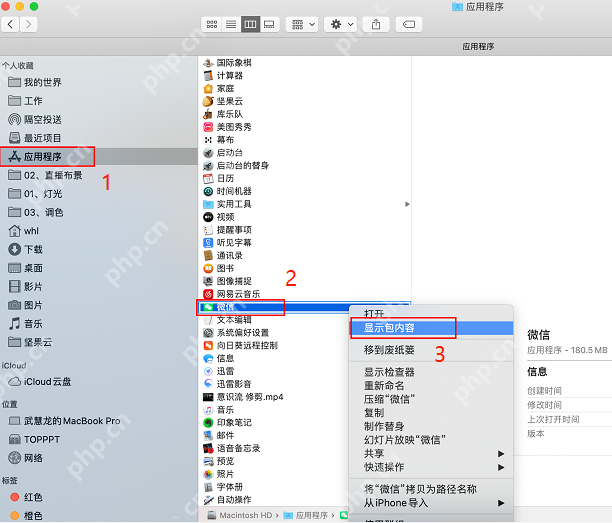
在弹出的选项菜单中,选择【显示包内容】。这将打开一个包含微信内部文件的窗口。
第二步:导航到【Contents】和【MacOS】文件夹
在打开的窗口中,找到并点击【Contents】文件夹。进入【Contents】后,再次点击【MacOS】文件夹。
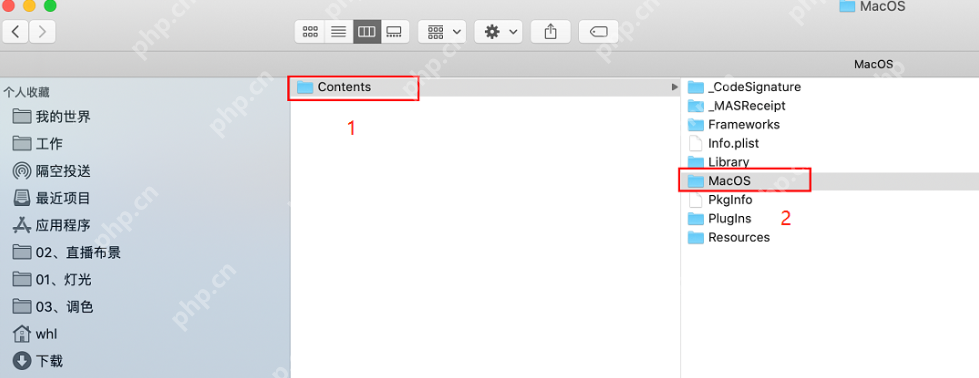
在【MacOS】文件夹内,您会看到一个名为 WeChat 的文件,这是微信的核心执行文件。
第三步:创建微信替身
右键点击 WeChat 文件(或按住 Control 键并点击)。
在菜单中选择【制作替身】。系统会自动生成一个名为 WeChat 替身 的新文件。您可以将此替身文件拖到桌面或其他方便的位置,以便后续使用。
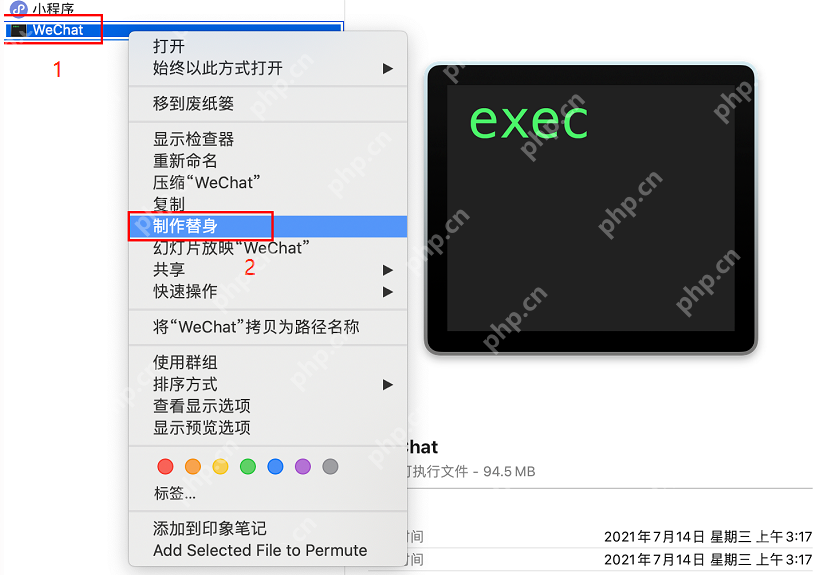
第四步:启动微信替身
回到桌面(或存放替身文件的位置),双击打开 WeChat 替身 文件。此时,一个新的微信登录窗口将启动,您可以使用另一个微信账号扫码登录。
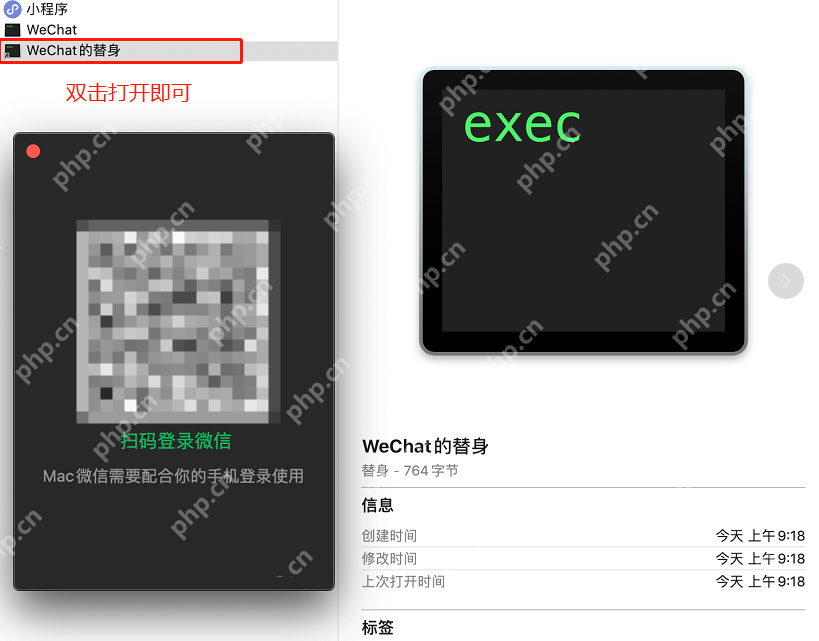
至此,您已经成功实现了微信双开,两个微信账号可以同时在线!
替身是 Mac 系统内置的功能,类似于快捷方式,但可以直接运行目标程序,因此非常适合用于实现微信双开。
这种方法完全依赖于 Mac 系统的原生功能,对系统无任何影响,也无需第三方插件,安全可靠。
如果您需要登录更多微信账号,可以重复上述步骤,创建多个替身文件。
关闭微信时,请先退出主微信程序,再关闭替身程序,以避免意外错误。
通过以上简单的步骤,您便可以在 Mac 电脑上轻松实现微信双开,无需安装任何额外插件或软件。这种方法不仅操作简便,而且稳定安全,非常适合需要同时管理多个微信账号的用户。赶快尝试吧,让您的工作和生活更加高效便捷!

Copyright 2014-2025 https://www.php.cn/ All Rights Reserved | php.cn | 湘ICP备2023035733号